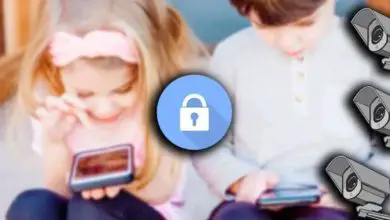Come creare una numerazione consecutiva automatica utilizzando il codice VBA in Excel
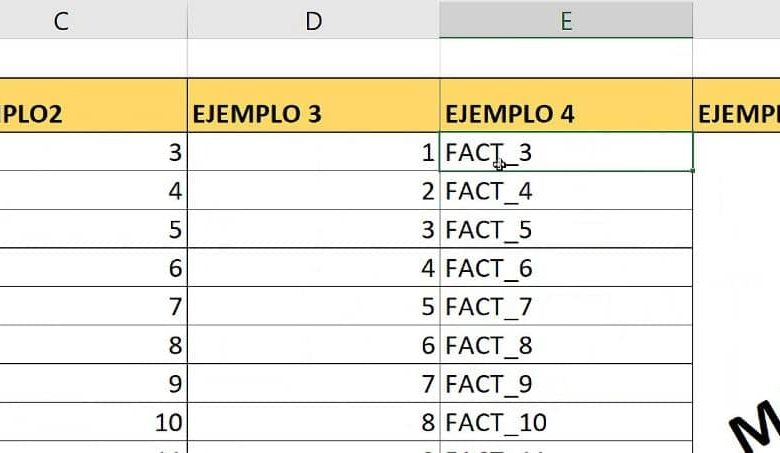
Come abbiamo già accennato e sicuramente dovresti anche sapere, questo potente strumento è ampiamente utilizzato per realizzare il design della fattura.
In questo articolo ci concentreremo su una sezione che forse non conoscevi o non pensavi fosse possibile con questa applicazione. Per questo ti mostreremo come creare una numerazione consecutiva automatica.
Forse hai svolto questo lavoro manualmente per molto tempo e hai tenuto traccia di ciascuna delle fatture che hai emesso. Non sapendo che esiste un modo molto semplice e veloce per creare questo account automaticamente. E questo attraverso l’ editor di Visual Basic, quindi ti diremo cosa devi fare per mettere in pratica questa funzione.
Come creare una numerazione consecutiva automatica utilizzando il codice VBA in Excel
In un altro articolo abbiamo toccato il punto sull’utilizzo della macro VBA per cercare parole in un intervallo o intervallo di celle ed evidenziarle. Ma ora ci concentreremo su come creare la numerazione consecutiva automatica utilizzando il codice VBA in Excel.
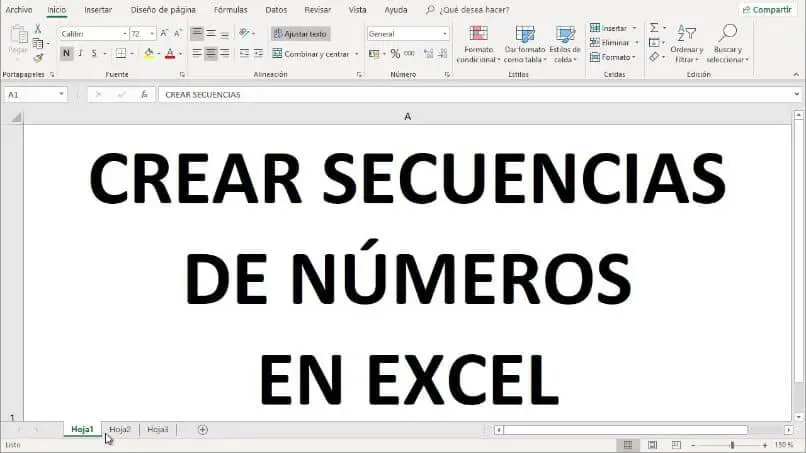
Quello che vogliamo ottenere, quello che cerchiamo è che ogni volta che viene emessa una nuova fattura, la numerazione di ciascuna di esse venga automaticamente aumentata. Ad esempio, se oggi facciamo una fattura con numero di fattura 01, nella fattura successiva dovrebbe apparire automaticamente nella riga Numero fattura 02.
Se abbiamo già chiaro cosa stiamo cercando con l’uso di queste funzioni Exel, possiamo iniziare e la prima cosa che faremo è incorporare un codice nella Macro di Visual Basic. Per fare ciò andremo alla Macro che abbiamo già creato. Questo può essere chiamato Nuova Fattura, Nuova Fattura o semplicemente Fattura.
Inserimento del codice nella macro VBA
Quindi vogliamo che ogni volta che creiamo una clip nella macro Nuova fattura, ne venga creata una nuova, ma nella sezione del numero di fattura che si trova nella cella G7 viene aumentata. Per questo andiamo alla Macro, selezioniamo e creiamo una clip giusta, questa azione visualizzerà diverse opzioni, da cui selezioneremo Assign Macro.
E ora selezioniamo l’opzione Modifica macro Excel, qui troveremo l’inizio della Macro, il nome, i diversi codici che la Macro eseguirà e la fine. Con il cursore ci fermiamo all’ultimo codice prima della fine della Macro. Quindi premeremo il tasto Invio e copieremo il seguente codice Intervallo («G7»). Valore = Intervallo («G7»). Valore + 1
Tieni presente che nel codice la variabile G7 corrisponde alla cella in cui vuoi che il numero di fattura cambi consecutivamente. Devi inserire la cella corrispondente sulla tua fattura, ora non ci resta che chiudere tutte le nuove finestre che apriamo. E in questo modo semplice viene creata una numerazione consecutiva automatica utilizzando il codice VBA in Excel.
Ora non ti resta che verificare se il codice che è stato incorporato nella Macro funziona in modo ottimale. Quindi per fare ciò, dobbiamo fare una clip sulla Macro Nuova Fattura e questa azione genererà una nuova fattura e ci renderemo conto che la numerazione viene aumentata automaticamente.
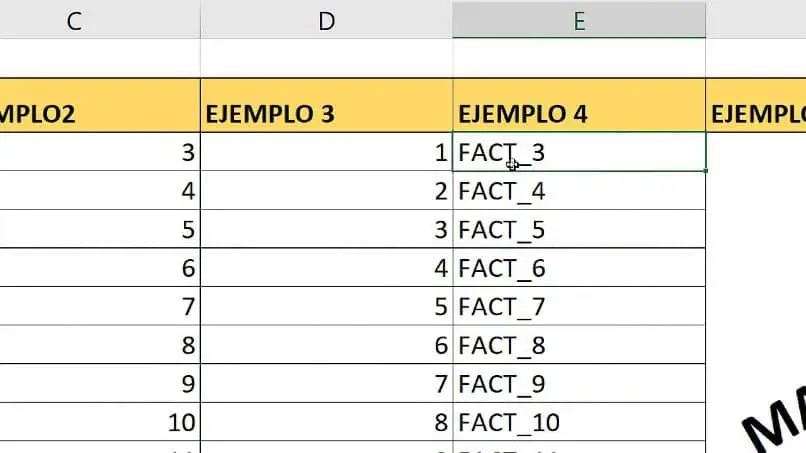
Speriamo che questo tutorial sia stato di tuo gradimento e ti permetta di lavorare con le tue fatture in modo più rapido e ordinato, lasciando i calcoli all’applicazione. In questo modo finiamo un nuovo articolo che in modo molto semplice ti mostra come creare una numerazione consecutiva automatica utilizzando il codice VBA in Excel.